如何最快的将App上传至App Store?Transporter使用方法!
在实际的App上传至App Store过程中,通过 Xcode 上传 App 的二进制文件,打包到上传的时间非常漫长,使用Fastlane的自动化打包上传至App Store的过程中,除过把手动改为自动之后,我在没有发现区别,在之前的Xcode版本可以使用application loader进行上传,但是现在被Apple删除了。
最新的App交付有以下三种
1、通过 Xcode 上传 App 的二进制文件
2、altool
3、Transporter
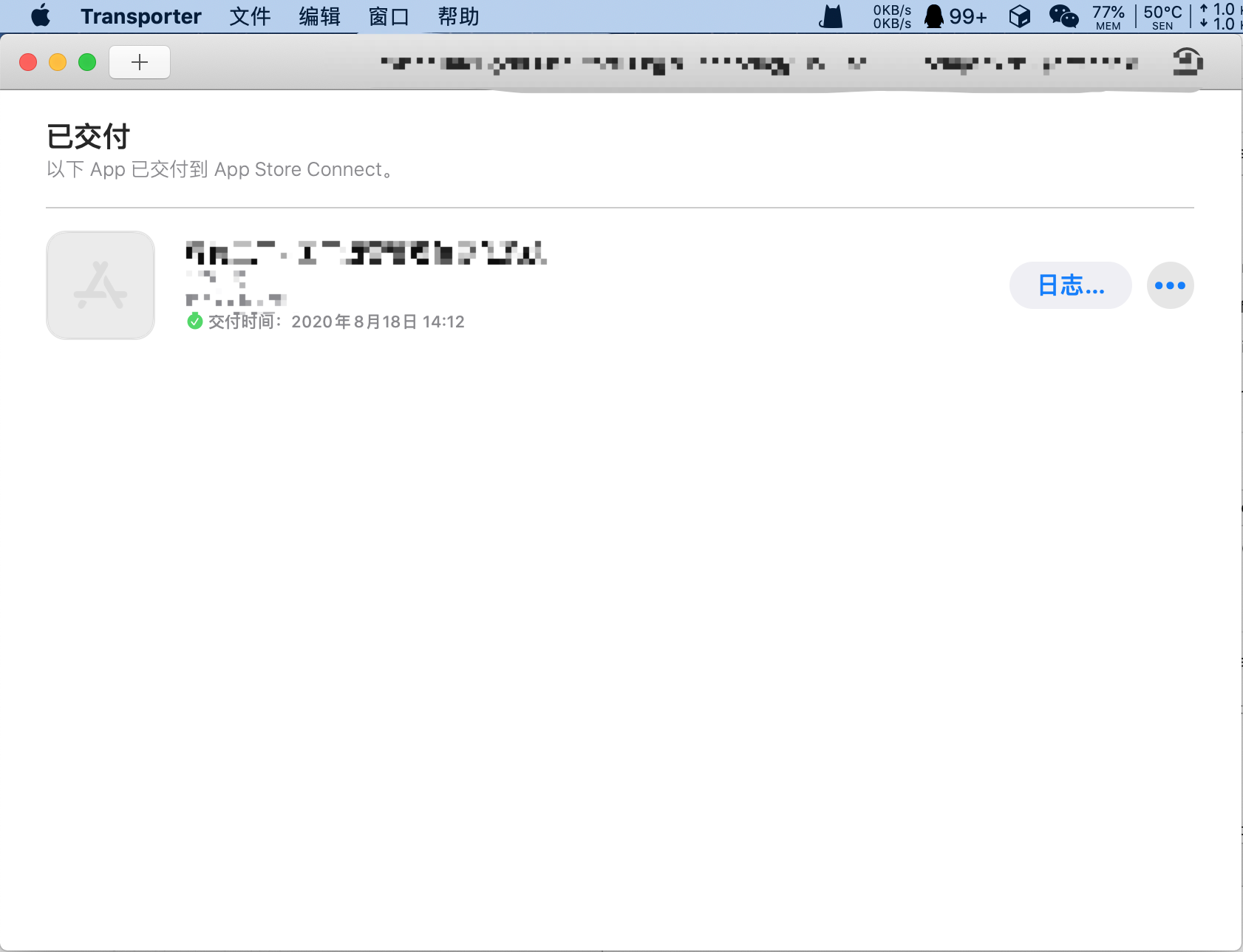
解决方法:通过 macOS 版 Transporter App
使用Transporter进行交付,Transporter只有App交付功能,所以上传之前请使用自动化工具或者,Xcode手动打包,并且导出ipa文件包,好处是使用Transporter进行交付,基本上30秒左右就上传至App Store。
如何使用Transporter ?
1、在Mac App Store中搜索Transporter并且安装
2、使用开发者账户登录Transporter
2、可以点击+交付
如何使Transporter的交付速度达到秒级别?
使用好的高速代理,我这边上传是只上传包(230M),只需要几十秒钟。
Apple 是这样介绍 Transporter 的交付速度的。
指定上传速度
您可以为您上传的所有新软件包文件指定默认的单位上传速度或节流速度。
Apple 建议您保留默认设置,允许 Transporter 实现最大交付速度,除非您想要降低上传速度以限制其对网络的影响。
若要指定默认的上传速度:
选取“Transporter”>“偏好设置”。
选取以下一项:
自动。如果想要 Transporter 根据软件包文件和传输协议自动调整上传速度,请选取“自动”。
限制到 # MB/s。 将上传速度限制到您指定的数字,单位为兆字节每秒 (MB/s)。
为了实现更精确的交付控制,并帮助诊断网络拥塞问题,Apple 建议指定 12.5 的初始设置,然后根据需要以 1.25 递增。 对于 Aspera,您最高可以将节流速度指定为 114 MB/s。
有关控制详细信息,请参阅“传输速度”偏好设置。
更多Transporter内容: https://help.apple.com/itc/transporter/